Windows Yedekleme
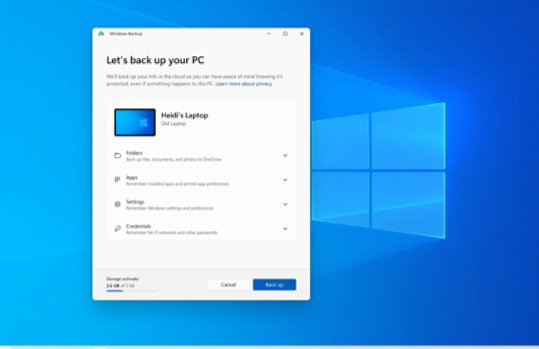
Baştan başlamadan yeniliği koruyun
Windows Yedekleme, yedekleme ihtiyaçlarınız konusunda yardımcı olmaya hazırdır. Ücretsiz Microsoft hesabınız, 5 GB Microsoft depolama alanı ile birlikte gelir (ihtiyaç duyarsanız daha fazla depolama alanı satın alabilirsiniz) ve klasörlerinizi yedeklemek, belirlediğiniz klasörleri OneDrive hesabınızla eşitleyerek bu Microsoft hesabıyla kullandığınız tüm bilgisayarlarda anında erişilebilir hale getirir. 6 Ayrıca, klasörleriniz OneDrive ile eşitlendiğinden, yeni bir bilgisayardayken OneDrive'da oturum açtığınızda bu dosyalara tekrar erişebilirsiniz.
- İlk olarak, Windows Yedekleme'yi başlatın: Başlat'ı seçin, windows yedekleme yazın ve sonuçlardan Windows Yedekleme'yi seçin.
- Ardından Klasörler'i ve OneDrive'ınıza yedeklemek istediğiniz kullanıcı klasörlerinizi seçin.
- Masaüstü, Belgeler, Resimler, Videolar ve Müzik klasörlerinizi yedekleyebilirsiniz. Her bir klasör için düğmeyi Açık veya Kapalı konumuna getirin.
Keşke taşınmak bu kadar kolay olsaydı
Yeni veya bir sonraki bilgisayarınızda erişilebilir hale getirmek için dosyalarınızı OneDrive'a yedekleyin. 2 4
- Resim, müzik, video, masaüstü ve belgelerinizi yeni bilgisayarınıza kolayca taşıyın.
- Dosyalarınızı koruma altında ve kurtarılabilir durumda tutar.
- Bir Windows bilgisayarda dosyalarınızı yedeklemenin en basit yolu.
Sıfırdan başlamanıza gerek yok
Sık sorulan sorular
-
Evet. Bir Microsoft hesabı, Windows 11 dahil olmak üzere Microsoft hesaplarına erişim sunar. 5 Ücretsizdir ve 5 GB Microsoft depolama alanıyla birlikte gelir! Bir Microsoft hesabınız yoksa mevcut veya yeni e-posta adresinizi kullanarak buradan kolayca kaydolabilirsiniz.
-
OneDrive, kişisel dosyalarınızı tek bir yerde depolamanızı, başkalarıyla paylaşmanızı ve bu dosyalara internete bağlı herhangi bir cihazdan erişmenizi sağlayan bir Microsoft bulut depolama hizmetidir. 2
-
Bir hesap oluşturmak için birkaç hızlı adımda size yol gösterecek bu kısa videoya göz atın.
-
Ücretsiz OneDrive temel hesabı, 5 GB Microsoft depolama alanı sunar. 2 Daha fazla alana mı ihtiyacınız var? Sorun yok, mevcut seçenekleri görün.
-
OneDrive sizin için en uygun seçenek değilse kullanabileceğiniz başka seçenekler de vardır. Örneğin, Windows Yedekleme'nin yanı sıra harici bir sabit sürücü kullanabilirsiniz. 1
Dosya ve verilerinizi yedekleme konusunda yardımcı olmak amacıyla tasarlanmış başka programlar da vardır ve bazı satıcılarda bunu sizin yerinize yapacak hizmet masaları bulunur.
-
Uygulama listenizi yeni bir Windows 11 bilgisayara geri yüklemek için Windows Yedekleme'yi kullanabilirsiniz. 1 Uygulamalar otomatik olarak aktarılmaz veya yüklenmez. Uygulamaları yeni Windows 11 bilgisayarınızda ilk kez açtığınızda, bazı uygulamalar doğrudan Microsoft Store'dan yeniden yüklenir. Diğer uygulamaları, orijinal uygulama sağlayıcısından manuel olarak yeniden yüklemeniz gerekebilir.
- Ekranlar temsilidir. Özellikler ve uygulama kullanılabilirliği, bölgeye göre değişiklik gösterebilir.
- [1] Windows, Windows 10 ve üzeri sürümleri çalıştıran bilgisayarlardaki çoğu dosya, ayar ve uygulamayı yedekleyebilir. Geri Yükleme, Windows 11 sürüm 22H2 ve üzerinde kullanılabilir. Coğrafi kısıtlamalar uygulanabilir.
- [2] Microsoft hesabı gerekir. 5 GB'a kadar Microsoft depolama alanı dahildir. 5 GB'ı aşan aktarımlar için aktif bir Microsoft aboneliği veya denemesi gerekir.
- [3] Uygulamaları yeni Windows 11 bilgisayarınızda ilk kez açtığınızda, bazı uygulamalar yeniden yüklenir. Diğer uygulamaları, orijinal uygulama sağlayıcısından manuel olarak yeniden yüklemeniz gerekebilir.
- [4] Verileri bir Windows 11 bilgisayara yedeklemek için Windows Yedekleme'yi kullanmak, ilk cihaz kurulumu sırasında Windows 10 bilgisayar yedeklemesi için kullandığınızla aynı Microsoft hesabıyla oturum açmanızı gerektirir.
- [5] Windows 11 Home ve Pro sürümleri, ilk kullanımda cihaz kurulumu tamamlamak için internet bağlantısı ve bir Microsoft hesabı gerektirir.
- [6] İnternet erişimi gerekir. Ücretler uygulanabilir.

Microsoft Windows'u takip edin